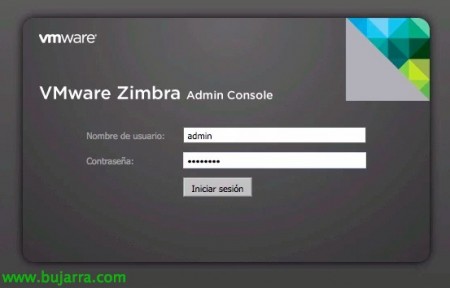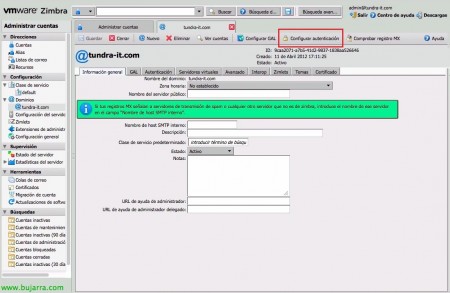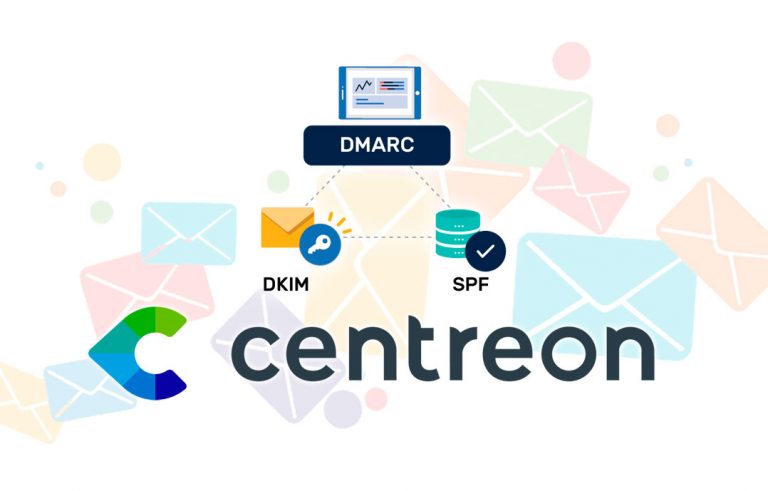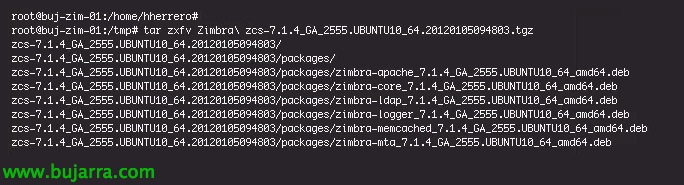
Installazione di un server Zimbra e integrazione con Active Directory
Già all'inizio del 2010 abbiamo visto come VMware ha acquisito Zimbra da Yahoo per integrarlo nella sua nuova infrastruttura di servizi; Suite di collaborazione Zimbra (ZCS) È una suite completa, sia la messaggistica che la collaborazione basata su open source, Esiste una versione gratuita (ZCS Edizione Open Source) e anche la versione a pagamento (ZCS Network Edition Starter con opzione Standard o Pro). Giorno dopo giorno conquista sempre più mercato grazie alla sua scalabilità, affidabilità e soprattutto perché si abbina a tecnologie open source già consolidate e al supporto della community!
Confronto tra le diverse edizioni: http://www.zimbra.com/products/compare_products.html
In questo documento eseguiremo un'installazione di base su un server Ubuntu, lo integreremo con la nostra Microsoft Active Directory per l'autenticazione e nei documenti futuri vedremo più possibilità di VMware Zimbra!
Prima di tutto, hai un server Linux già pronto, aggiornato, con indirizzamento IP fisso, registrato sul server DNS… Dobbiamo modificare /etc/hosts includendo il nome interno & pubblico del server stesso. Può essere installato su: Red Hat Enterprise Linux 6 64 bit, Red Hat Enterprise Linux 5 64 bit/32 bit, Red Hat Enterprise Linux 4 64 bit/32 bit, Ubuntu 10.04 LTS a 64 bit, Ubuntu 8.04 LTS a 64 bit/32 bit, SUSE Linux Enterprise Server 11 64 bit, SUSE Linux Enterprise Server 10 64 bit/32 bit, Piattaforma Debian 5 64 bit/32 bit, Fedora 13 64 bit, Fedora 11 64 bit/32 bit
Scendiamo: http://www.zimbra.com/downloads/os-downloads.html pacchetto per il nostro S.O., lo decomprimiamo con 'tar zxfv zcs-XXXXX.tgz'. Dobbiamo avere i requisiti di Zimbra precedentemente installati, in questo caso ho un Ubuntu 10.04 Server & Li installerò con: 'apt-get install systat sqlite3 libperl5.10 perl libperl5.10 libstdc++6 libexpat1 libgmp3c2 libpcre3 libidn11 sudo netcat NPTL'.
Una volta decompresso, Iniziamo l'installazione con './install.sh', confermeremo 'Y’ di aver letto il contratto di licenza.
Installeremo i pacchetti Zimbra di cui abbiamo bisogno, Nel nostro caso faremo un'installazione standard, quindi lasceremo contrassegnati quelli che vengono di default,
Puntellamento dell'anima: È la base Zimbra che porta i file di configurazione di base, Biblioteche & Utilità.
Puntellamento LDAP: Per impostazione predefinita, utilizza OpenLDAP per la gestione degli utenti, si integra perfettamente con qualsiasi directory LDAP (come Microsoft Active Directory).
Zimbra Logger: Aggiunge la possibilità di avere registri, Rapporti/statistiche e tracciamento dei messaggi in Admin Console.
Zimbra MTA: Agente di trasporto della posta, sarebbe il router di posta, basato su Postfix.
Puntellamento SNMP: Per il monitoraggio, generazione/invio di trap SNMP.
Negozio Zimbra: Per utilizzare l'archivio di posta elettronica per le cassette postali in un database MySQL.
Puntellamento Apache: Apache si integrerà con Zimbra.
Incantesimo Zimbra: Utilizzerai Aspell come programma di controllo ortografico nel WebClient.
Impostazione predefinita per l'utilizzo di SpamAssassin come filtro anti-spam, ClamAV come antivirus e Amavis come filtro dei contenuti.
Ci darà un errore DNS durante l'installazione, dove dobbiamo configurarlo in modo appropriato con il nome MX del nostro dominio.
Dovremo assegnare una password all'utente 'admin', Per fare ciò, nel menu selezioniamo '3',
Nel Zimbra Store modificheremo il parametro '4’ e inserisci la password per l'utente 'admin'’ che vogliamo.
'r’ per tornare indietro,
E clicchiamo su 'a’ Per applicare le impostazioni, «Sì’ Per generare un file di configurazione & «e’ per modificare le impostazioni. Ci chiederà anche se vogliamo notificare a Zimbra la nostra installazione & pronto.
Ora saremo in grado di accedere alla console di amministrazione di Zimbra via web con qualsiasi browser che punta a: https://IP_ZIMBRA:7071, Effettueremo l'autenticazione come 'admin’ e il PWD impostato presso l'impianto,
Nel nostro caso, la prima cosa che vogliamo è integrarlo con la nostra Microsoft Active Directory, per questo, nella parte 'Impostazioni'’ andremo su 'Domini'’ > 'dominio.eso’ e fare clic su "Configura autenticazione", Avremo un assistente per configurarlo.
Non male, nella Configurazione guidata autenticazione, dovremo impostare il dominio AD, nonché almeno un server LDAP, così come un host che è il catalogo globale e la relativa porta, se preferisci può essere una connessione SSL, “Seguente”,
Indichiamo un utente & Password per testare l'autenticazione, “Test”,
E questo è tutto! “Seguente”,
“Fine”,
Nella sezione "Indicazioni"’ > «Conti’ Saremo in grado di creare le nostre caselle di posta utente,
Creeremo l'account dell'utente con lo stesso nome dell'account di Active Directory in modo da non doverlo collegare a un account LDAP esterno, “Seguente”,
“Accettare”,
E possiamo provarlo direttamente entrando tramite http://IP_ZIMBRA l'accesso al Web Client Zimbra da qualsiasi browser, ci autenticheremo con il nostro account LDAP e saremo in grado di accedere per impostazione predefinita a un'interfaccia AJAX o HTML per i computer più vecchi.
Questa interfaccia è completamente gestibile, Saremo in grado di gestire la nostra posta elettronica in modo semplice, Contatti, Calendari, Tag, Ricerca, aggiungere funzionalità grazie al Zimlets… nei prossimi documenti vedremo altre possibilità di Zimbra!